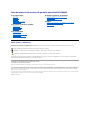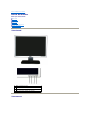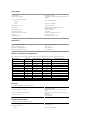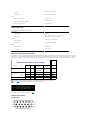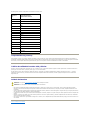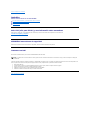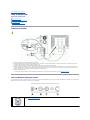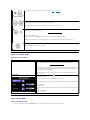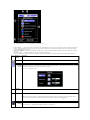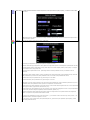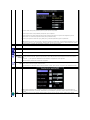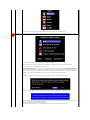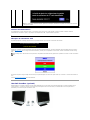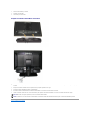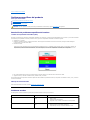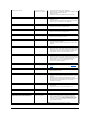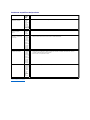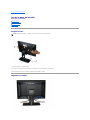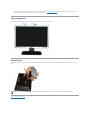Dell SE178WFP Guía del usuario
- Categoría
- Televisores
- Tipo
- Guía del usuario
El Dell SE178WFP es un monitor plano de 17 pulgadas con una resolución de 1440 x 900 píxeles y un tiempo de respuesta de 8 milisegundos. Ofrece una experiencia visual clara y vibrante, ideal para el uso diario, como el procesamiento de textos, la navegación web y los juegos casuales. Su diseño elegante y compacto lo hace adecuado para espacios reducidos, y su soporte ajustable permite una cómoda visualización. También cuenta con opciones de conectividad versátiles, incluyendo puertos VGA, lo que lo hace compatible con una amplia gama de dispositivos.
El Dell SE178WFP es un monitor plano de 17 pulgadas con una resolución de 1440 x 900 píxeles y un tiempo de respuesta de 8 milisegundos. Ofrece una experiencia visual clara y vibrante, ideal para el uso diario, como el procesamiento de textos, la navegación web y los juegos casuales. Su diseño elegante y compacto lo hace adecuado para espacios reducidos, y su soporte ajustable permite una cómoda visualización. También cuenta con opciones de conectividad versátiles, incluyendo puertos VGA, lo que lo hace compatible con una amplia gama de dispositivos.





















-
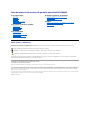 1
1
-
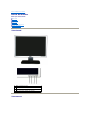 2
2
-
 3
3
-
 4
4
-
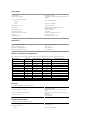 5
5
-
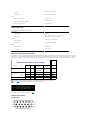 6
6
-
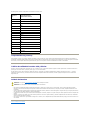 7
7
-
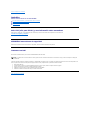 8
8
-
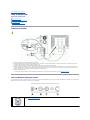 9
9
-
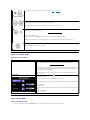 10
10
-
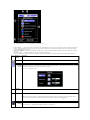 11
11
-
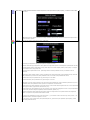 12
12
-
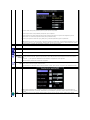 13
13
-
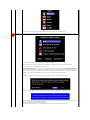 14
14
-
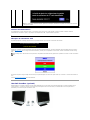 15
15
-
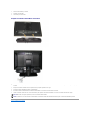 16
16
-
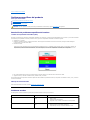 17
17
-
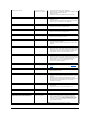 18
18
-
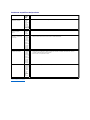 19
19
-
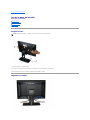 20
20
-
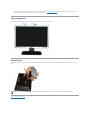 21
21
Dell SE178WFP Guía del usuario
- Categoría
- Televisores
- Tipo
- Guía del usuario
El Dell SE178WFP es un monitor plano de 17 pulgadas con una resolución de 1440 x 900 píxeles y un tiempo de respuesta de 8 milisegundos. Ofrece una experiencia visual clara y vibrante, ideal para el uso diario, como el procesamiento de textos, la navegación web y los juegos casuales. Su diseño elegante y compacto lo hace adecuado para espacios reducidos, y su soporte ajustable permite una cómoda visualización. También cuenta con opciones de conectividad versátiles, incluyendo puertos VGA, lo que lo hace compatible con una amplia gama de dispositivos.